YouTubeの音源やお気に入りの音楽をCDに入れて、いつでもプレーヤーで聞くことが出来ます。
Craving Explorer(クレイビング・エクスプローラー)を使って音楽をダウンロード

Windows Media Player (Windows標準装備)でCDを製作します。

CD-R 書き込み出来るCDが必要です。100均でも買えます。

 | 【ハイディスク HI DISC】【本サイト限定特価】HDCR80GMP50 CD-R CDR 700MB 50枚【音楽用】 価格:789円 楽天 |

Craving Explorerを使う(無料)
Craving Explorerは、無料でYouTubeやニコニコ動画など、インターネットから動画をダウンロードするソフトです。
お気に入りの動画を保存したい方などは大変便利なソフトです。今回はCraving Explorerの、動画から音声だけを保存する機能で音源を取ります。
Craving Explorerサイトのトップページ ←からダウンロードします。
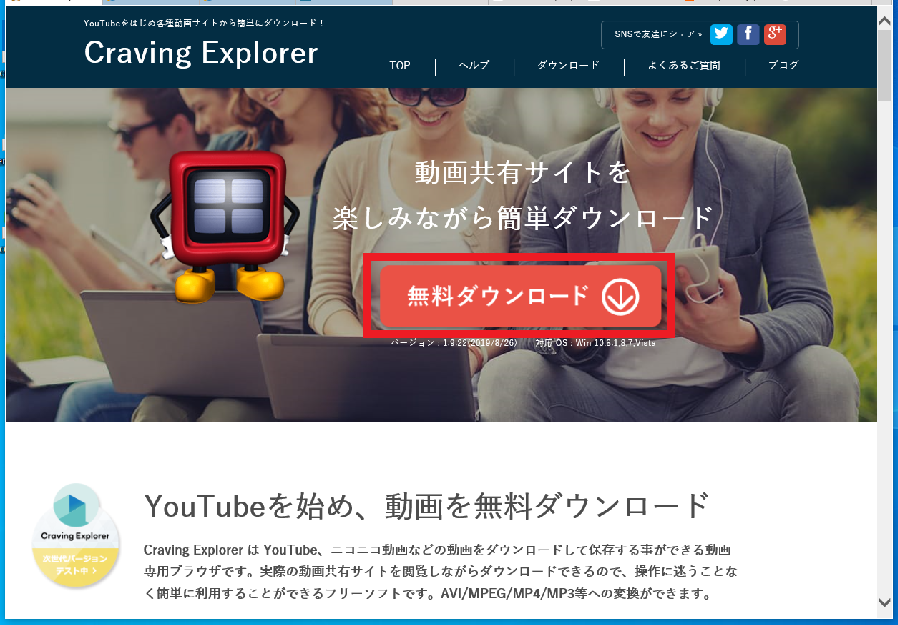
Craving Explorer〇〇〇.exe を実行または保存しますか?では「実行」をクリック
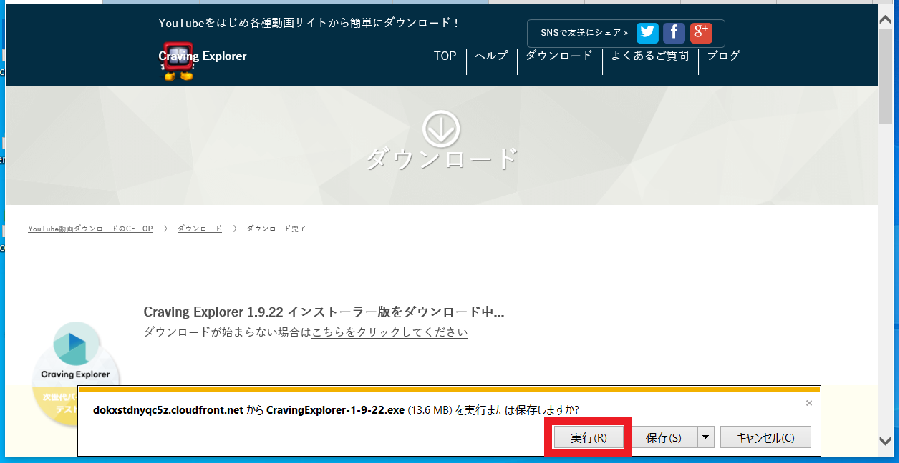
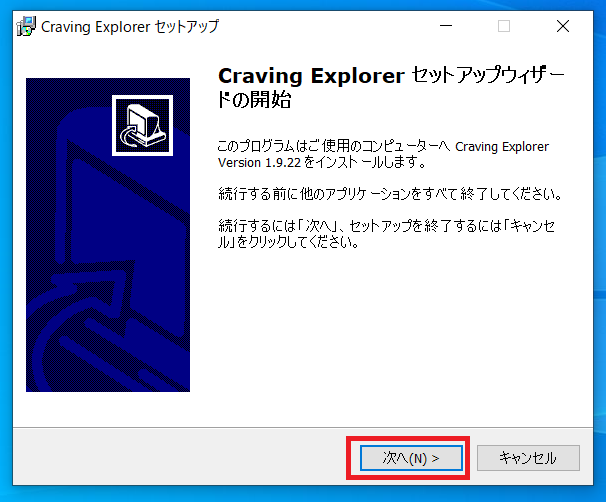
Internet Explorer などインターネットを見ているソフトが起動しているとインストール出来ません。「はい」をクリックすると強制的に終了させられてしまうので、必要な画面がある場合は注意が必要です。
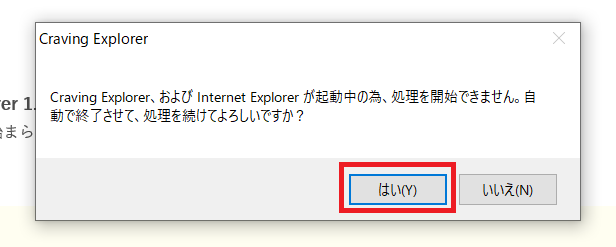
いつもの使用許諾契約書の同意です。「同意する」「次へ」
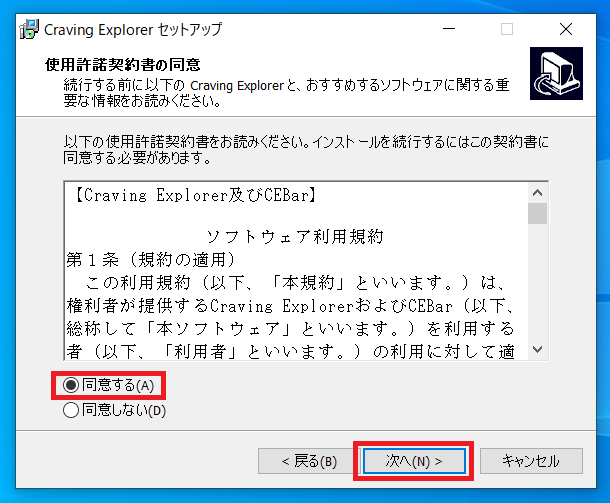
セットアップの種類の選択です。必要のないアプリを入れられるので「カスタムインストール」をクリックしてください。
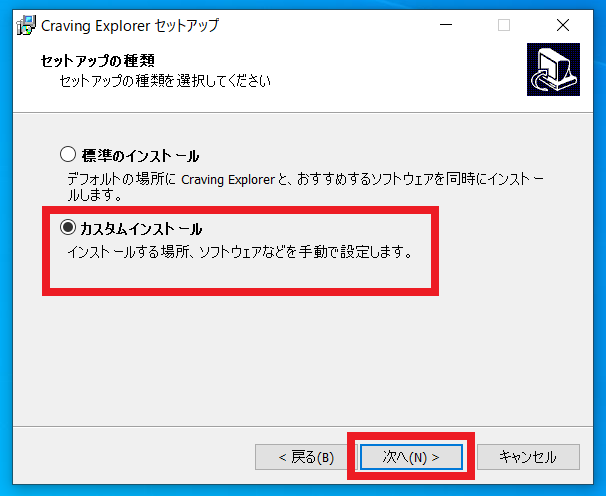
インストール先はどれも大体、Cドライブのプログラムファイルです。「次へ」
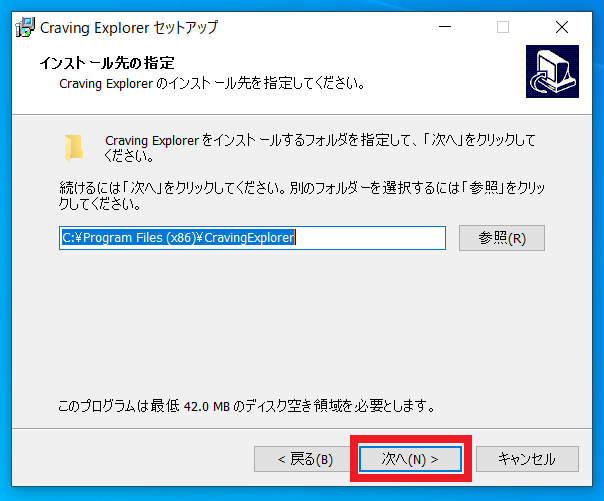
ここで必要の無いアプリが選択されています。すべてのチェックを外して「次へ」
フリーソフトは、こうやってサラッと必要の無いアプリを入れてくる事があります。
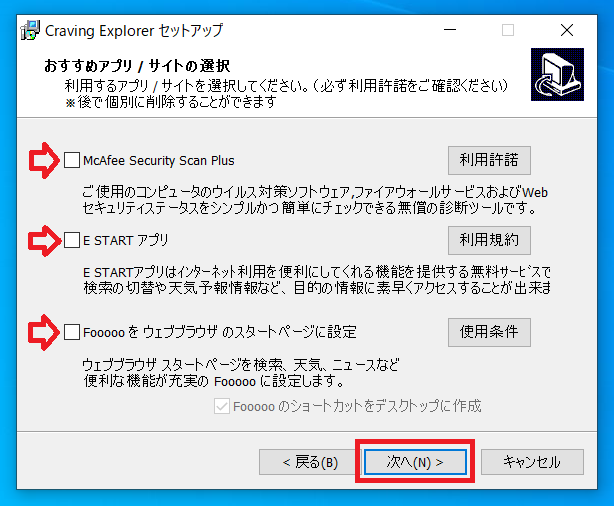
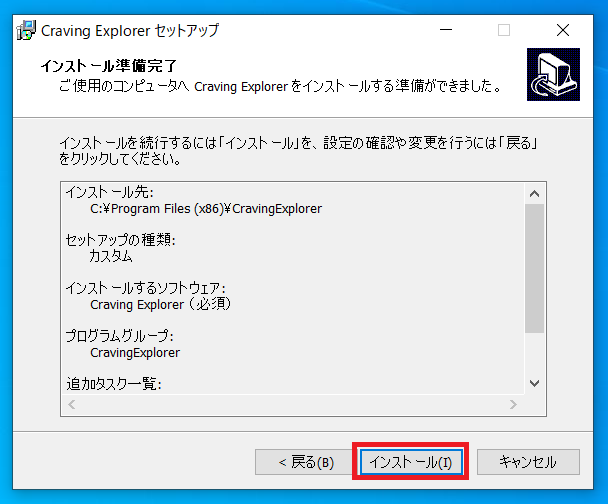
Craving Explorerセットアップ「終了」で起動します。
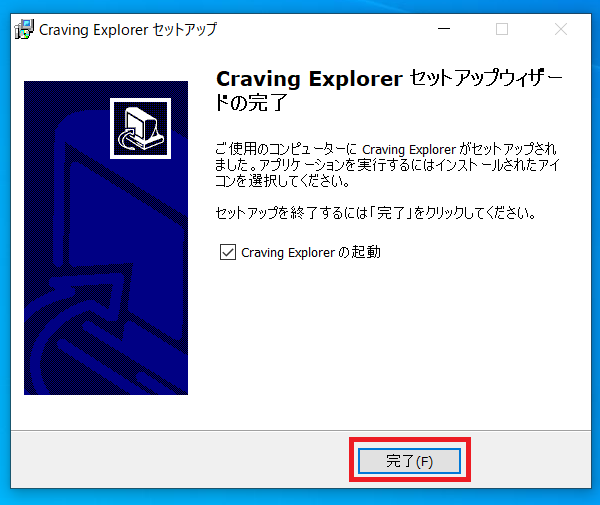
起動しました。レトロな分かりやすい画面です。今回は「YouTube」をクリックします。ほかに、ニコニコ動画や様々な動画サイト・アダルトサイトなど対応できるようです。
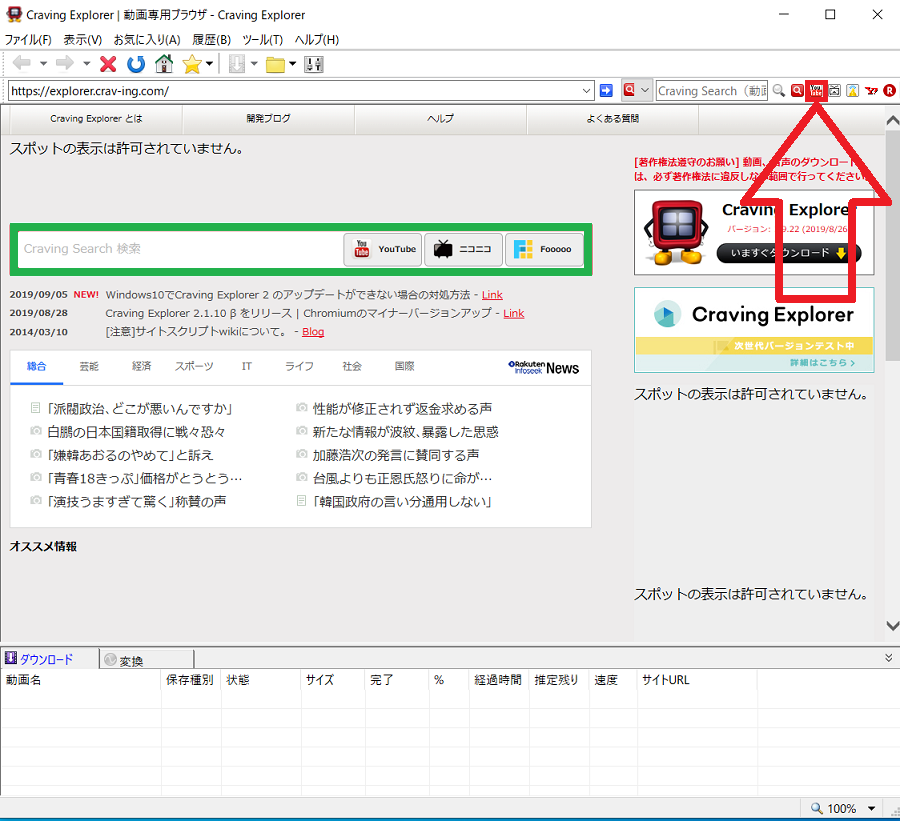
おなじみのYouTubeの画面です。でも、サムネイル画像の下に「動画を保存」と「音声を保存」がありますね。そうです、そこをクリックするだけで保存できるのです。
YouTubeやニコニコ動画にもログインすることが出来るので、登録チャンネルも回れます。
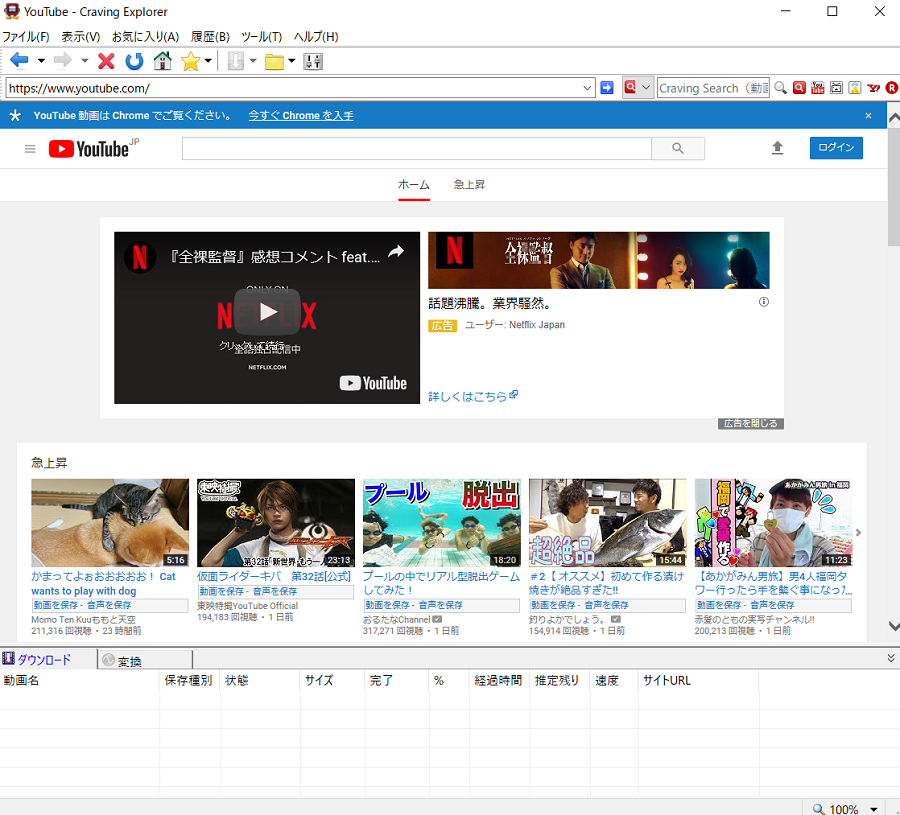
動画の「音声を保存」をクリックすると、変換メニューが出ます。今回はCDに入れるので、劣化の少ない「WAVへ変換」を選択します。普通に聴くのならMP3です。でも、YouTube動画の音質以上にはなりませんからねぇ。
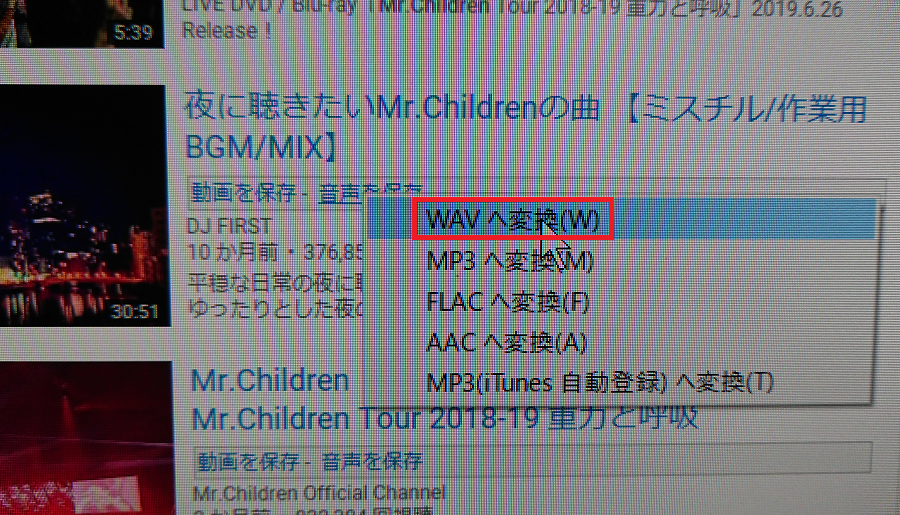
下の、ダウンロード中アイテムの一覧 に表示されます。 ダウンロード中でも、いくつでも保存をクリックして予約しておく事が出来ます。

保存先は「ドキュメント」に「Craving Explorer」のフォルダがあるので確認してみてください。
Windows Media Player でCD作成
Windows標準のMedia Player(メディアプレイヤー)を起動させます。
スタートボタンをクリック。プログラムの一覧から「Windowsアクセサリ」を開き「Windows Media Player」を選び、クリックします。
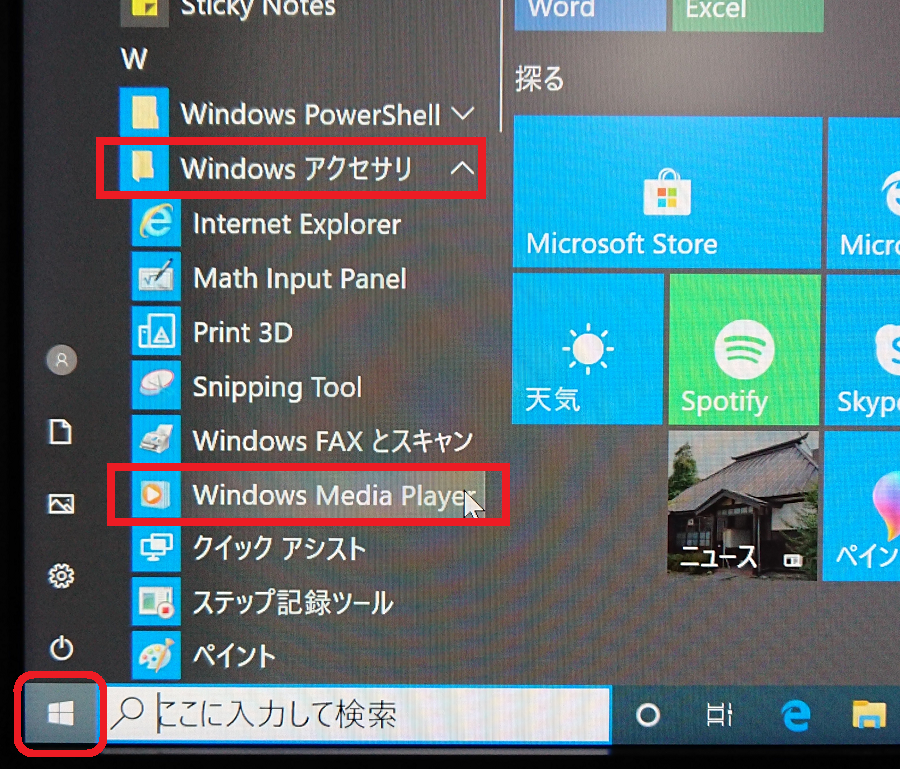
始めて使用する方は、設定画面からになります。「推奨設定」でOKです。「完了」を押します。
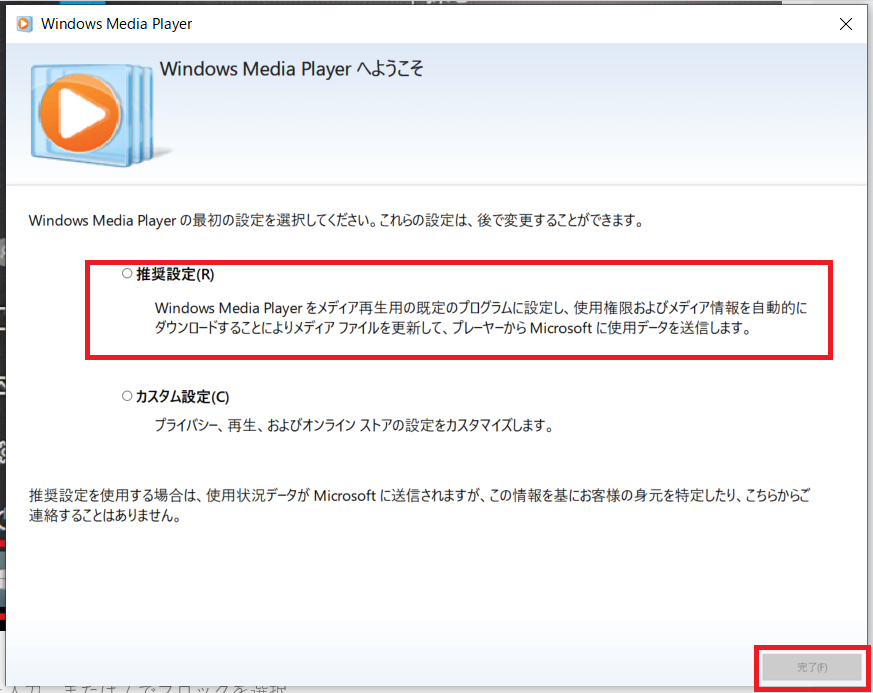
Windows Media Playerが開きました。「書き込み」をクリックします。
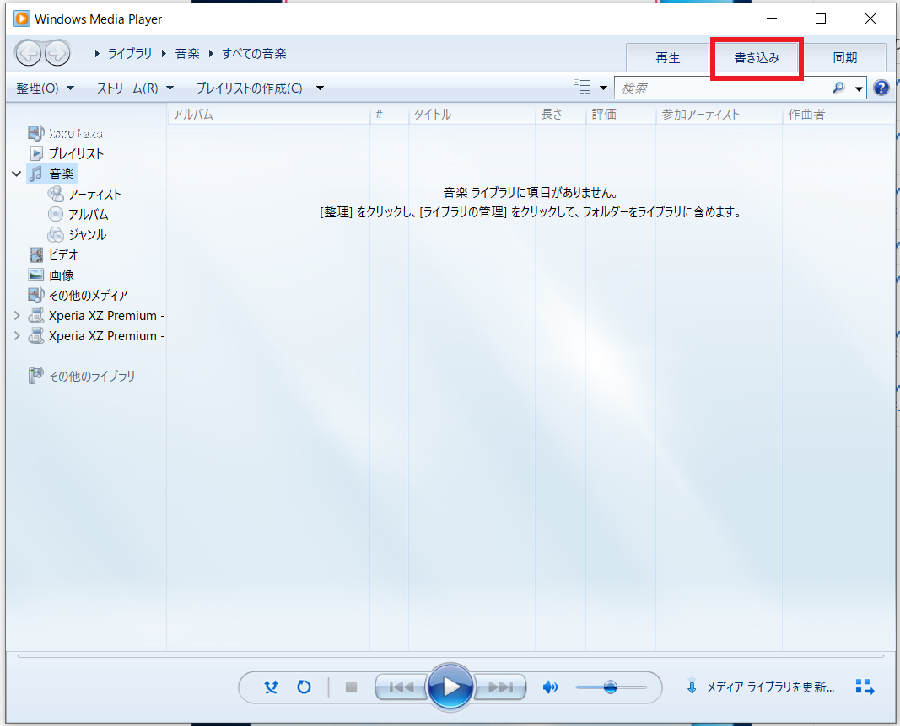
「書き込みオプション」を開きます。「オーディオCD」になっている事を確認します。
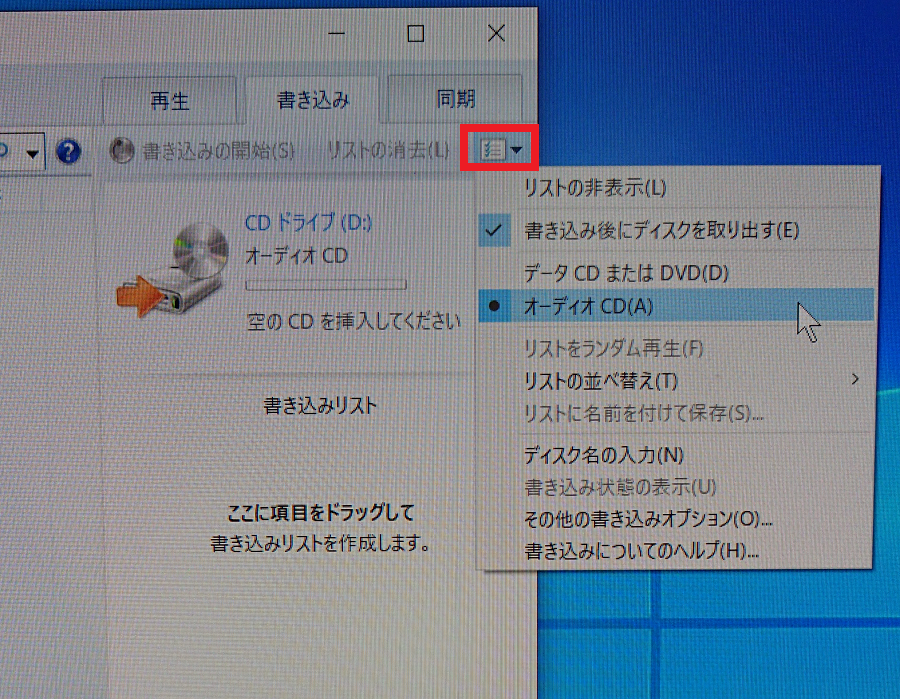
ここらで、CD-Rをパソコンの光学ドライブに入れます。正確な書き込み時間を知るためです。
CD-Rに音楽用とデータ用がありますが、どちらでも使えます。

書き込み時間が分かりました。このCD-R80分用です。
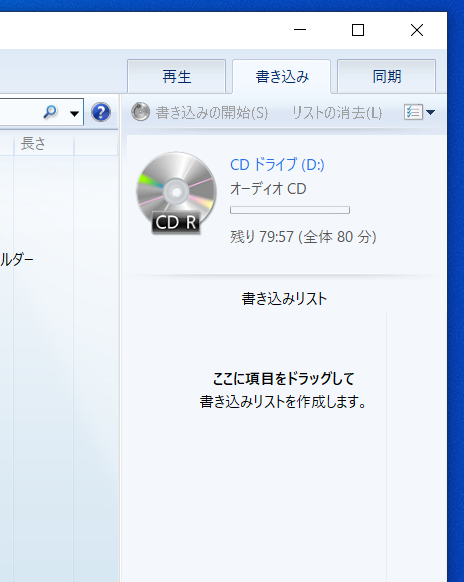
Craving Explorerで取り込んだ音楽ファイルの場所を指定します。「整理」をクリック「ライブラリの管理」を開き「音楽」を選びます。
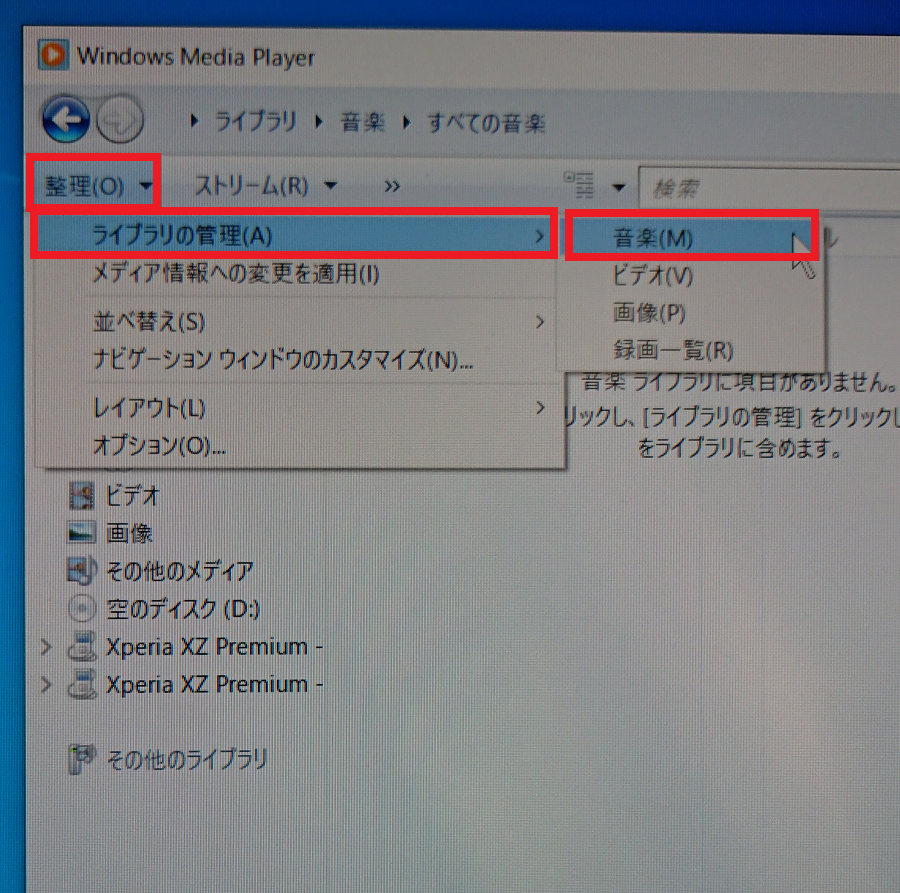
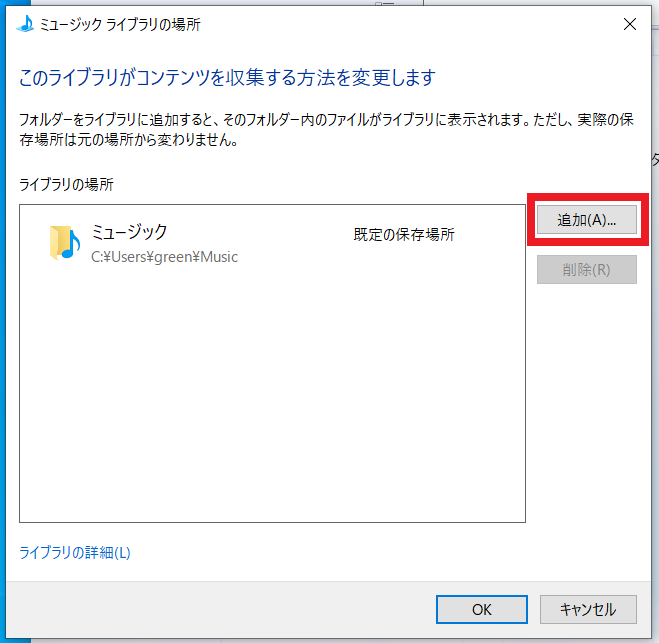
Craving Explorerのデフォルトの保存先はドキュメントの中です。ドキュメントをダブルクリックします。
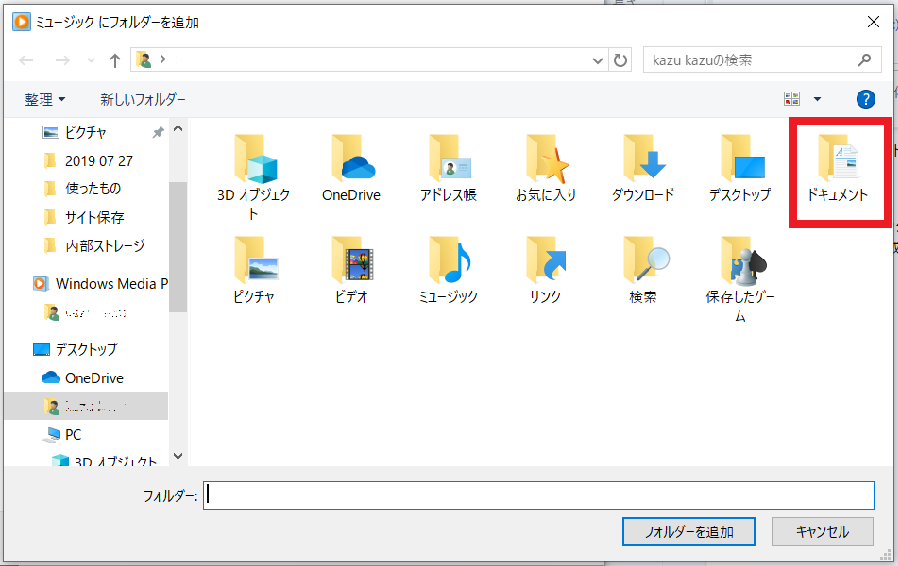
「Craving Explorer」を開かないようにクリックして、「フォルダーを追加」を押します。
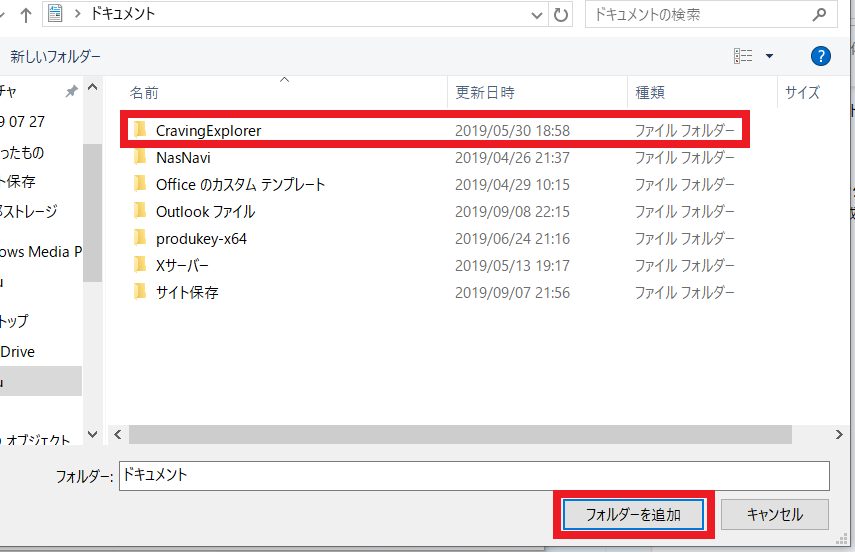
ライブラリの場所にCraving Explorerフォルダが追加されました。「OK」をクリック
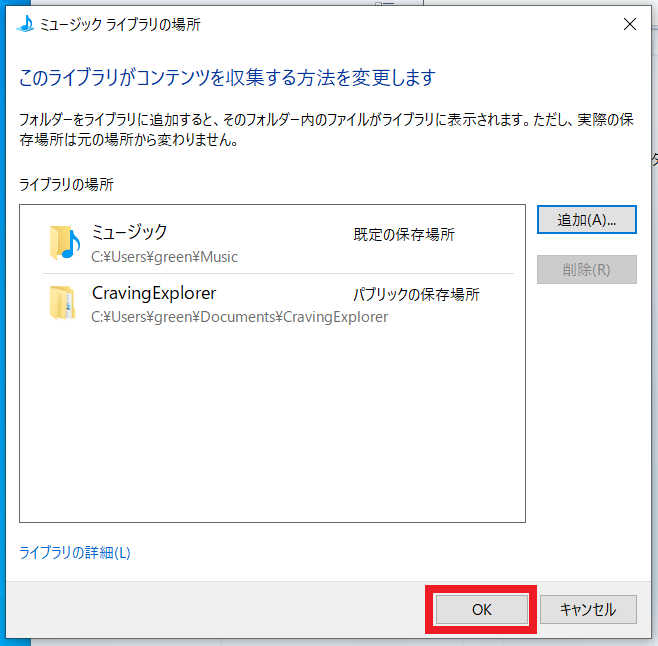
Craving Explorerで保存した音楽が表示されました。
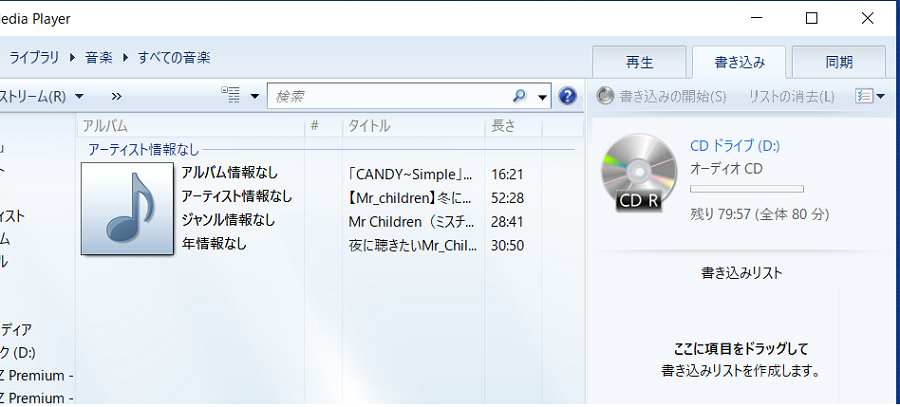
CD-Rに入れたい曲を、残り時間を考えながらドラッグで選んで移動します。マウスの左ボタンを押しながら移動して、書き込みリストの所で離します。
書き込みリストを取り消したいときは、曲を右クリックしてメニューから外す事も出来ます。
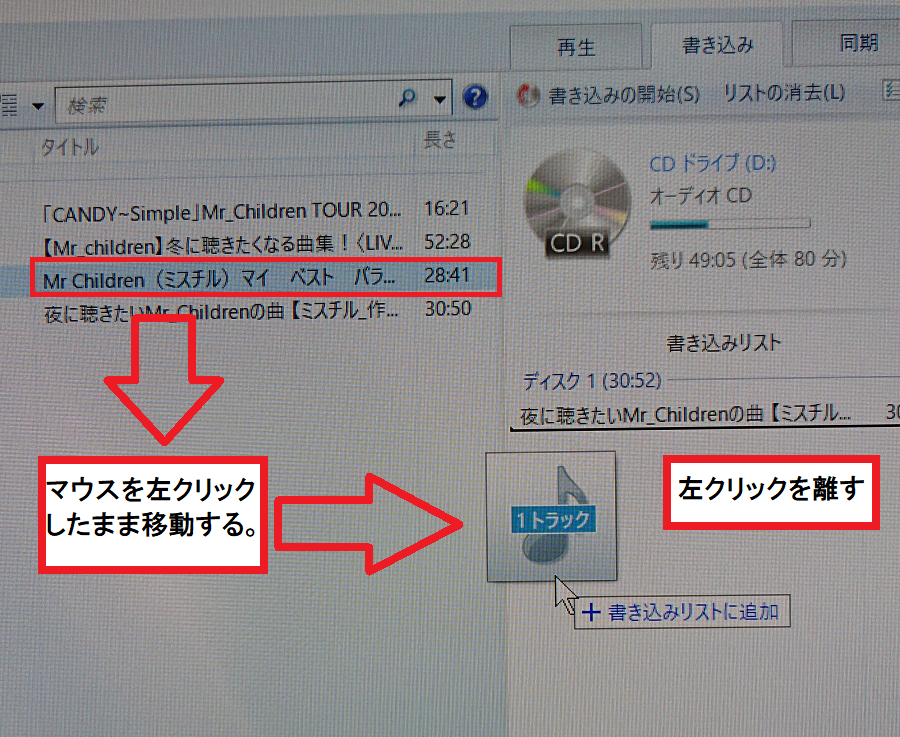
容量をほぼ使いました、良い感じです。「書き込みの開始」を押します。CD-Rに書込みします。
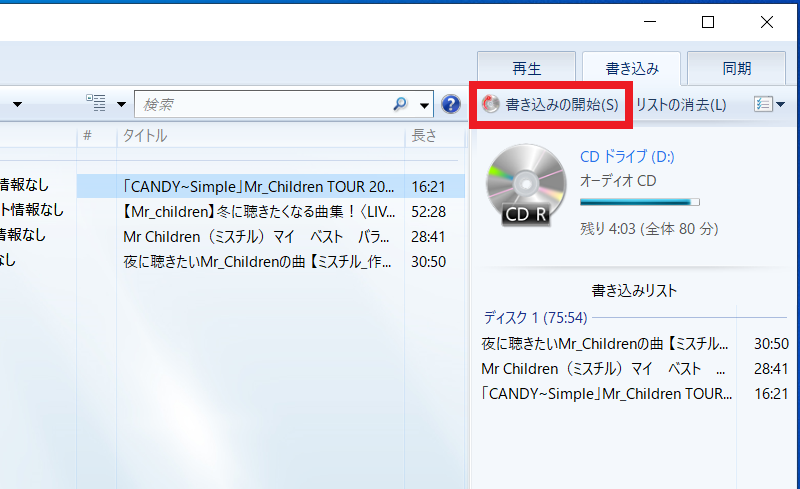
数分でCD-Rに書込みできます。完成です。車のCDプレーヤーなどで楽しんでください。
使いこなせば、自分の持っているCDなどからお気に入りの曲だけ選んだりする事もできます。


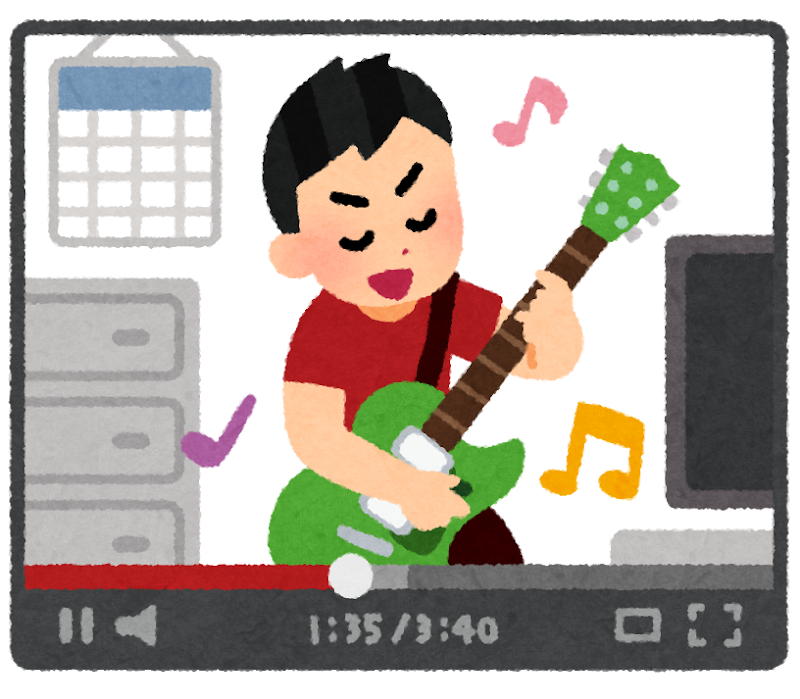


コメント